消息对话框
delphi的消息对话框

delphi的消息对话框输入输出inputBox()函数MessageBox()ShowMessage对话框是Windows操作系统中程序与用户沟通的一种常见的交互方式,对话框可以向用户提供当前程序的运行状况,也可以接受用户输入的信息,在 Delphi中,对话框函数大体上可以分为两种——输入对话框函数和输出对话框函数。
输入对话框函数用于接收用户在程序运行过程中输入的信息,其中包括 InputBox(),InputQuery()函数。
输出对话框函数则用于显示一个对话框窗体和向用户报告当前程序的运行状态等信息,它包括ShowMessage()函数、 MessageDlg()函数。
下面就对各个函数分别加以介绍。
输入:InputBox()函数对话框函数中的InputBox()函数用于在程序运行的过程中显示一个包含一个字符串和按钮信息的输入对话框。
它的语法结构如下所示:function InputBox(const ACaption, APrompt, ADefault: string): string;下面以一个示例来说明InputBox()函数的用法:procedure TForm1.Button1Click(Sender: TObject);varstr : string;beginstr:=inputbox('南山古桃的对话框','请输入要平方的数据','0');edit1.Text:='南山古桃得到的平方是:' + floattostr(strtofloat(str)*strtofloat(str)); end;输出:1.ShowMessage()函数--最常用,最简单对话框函数中的ShowMessage()函数用于在程序运行的过程中显示包含一个字符串信息的对话框。
它的语法结构如下所示:ShowMessage(const Msg:string);如:ShowMessage('南山古桃问候您!');2.MessageBox()函数--正式程序时常用此函数输出(个人观点)例:--Application.MessageBox('MessageBox','警告',MB_ICONWARNING+MB_YesNo);--MessageBox(Form1.Handle,'MessageBox','提示',MB_ICONINFORMATION+MB_OkCancel);--MessageBox(Form1.Handle,'MessageBox','提示‘,MB_ICONINFORMATION+MB_OkCancel+MB_DEFBUTTON2);-- if MessageBox(Form1.Handle,'MessageBox','提示',MB_ICONINFORMATION+MB_OkCancel)= idOk thenbeginShowMessage('Ok');end;//********************************************************************************* ***********************************在Delphi中输入MessageBox按下F1,会出来帮助,可以查阅具体参数int MessageBox(HWND hWnd, // handle of owner windowLPCTSTR lpText, // address of text in message boxLPCTSTR lpCaption, // address of title of message boxUINT uType // style of message box);Specifies a set of bit flags that determine the contents and behavior of the dialog box. This parameter can be a combination of flags from the following groups of flags.Specify one of the following flags to indicate the buttons contained in the message box: Flag MeaningMB_ABORTRETRYIGNORE The message box contains three push buttons: Abort, Retry, and Ignore.MB_OK The message box contains one push button: OK. This is the default.MB_OKCANCEL The message box contains two push buttons: OK and Cancel.MB_RETRYCANCEL The message box contains two push buttons: Retry and Cancel.MB_YESNO The message box contains two push buttons: Yes and No.MB_YESNOCANCEL The message box contains three push buttons: Yes, No, and Cancel.Specify one of the following flags to display an icon in the message box:Flag MeaningMB_ICONEXCLAMATION,MB_ICONWARNINGAn exclamation-point icon appears in the message box.MB_ICONINFORMATION, MB_ICONASTERISKAn icon consisting of a lowercase letter i in a circle appears in the message box. MB_ICONQUESTION A question-mark icon appears in the message box.MB_ICONSTOP,MB_ICONERROR,MB_ICONHANDA stop-sign icon appears in the message box.Specify one of the following flags to indicate the default button:Flag MeaningMB_DEFBUTTON1 The first button is the default button. MB_DEFBUTTON1 is the default unless MB_DEFBUTTON2, MB_DEFBUTTON3, or MB_DEFBUTTON4 is specified.MB_DEFBUTTON2 The second button is the default button.MB_DEFBUTTON3 The third button is the default button.MB_DEFBUTTON4 The fourth button is the default button.Return ValuesThe return value is zero if there is not enough memory to create the message box.If the function succeeds, the return value is one of the following menu-item values returned by the dialog box:Value MeaningIDABORT Abort button was selected.IDCANCEL Cancel button was selected.IDIGNORE Ignore button was selected.IDNO No button was selected.IDOK OK button was selected.IDRETRY Retry button was selected.IDYES Yes button was selected.If a message box has a Cancel button, the function returns the IDCANCEL value if either the ESC key is pressed or the Cancel button is selected. If the message box has no Cancel button, pressing ESC has no effect.//********************************************************************************* ***********************************3.MessageDlg()函数--南山古桃不知道为什么出不来中文?对话框函数中的MessageDlg()函数用于在程序运行的过程中显示包含一个字符串、位图和按钮信息的对话框。
对话框的八种形式

对话框的八种形式对话框是一种在计算机界面上显示的交互元素,用于与用户进行交流。
它通常以窗口的形式出现,并提供文本输入和输出的功能。
下面是八种常见的对话框形式:1. 提示对话框(Alert Dialog):提示对话框用于向用户显示一条消息,并通常包含一个“确定”按钮。
它常用于向用户显示一些重要信息或警告。
2. 确认对话框(Confirmation Dialog):确认对话框用于向用户询问一些操作是否确认。
它通常包含“确定”和“取消”两个按钮,用户可以选择其中一个来确认或取消操作。
3. 输入对话框(Input Dialog):输入对话框要求用户输入一些信息,通常以表单的形式出现。
它可以包含文本框、下拉菜单等控件,用户可以填写或选择相应的数据。
4. 文件选择对话框(File Chooser Dialog):文件选择对话框用于让用户选择一个或多个文件。
它通常显示一个文件浏览器界面,用户可以在其中浏览并选择文件。
5. 颜色选择对话框(Color Picker Dialog):颜色选择对话框允许用户选择一个颜色。
它通常显示一个调色板,用户可以在其中选择所需的颜色。
6. 字体选择对话框(Font Picker Dialog):字体选择对话框用于让用户选择一个字体和字号。
它通常显示一个字体列表和字号选择器,用户可以在其中进行选择。
7. 进度对话框(Progress Dialog):进度对话框用于显示一些操作的进度。
它通常包含一个进度条和一条描述性的文本,用户可以看到操作的进展情况。
8. 自定义对话框(Custom Dialog):自定义对话框允许开发人员根据需要自定义对话框的外观和功能。
它可以包含任意的控件和界面元素,以满足特定的需求。
这些对话框形式都是常见的,在计算机界面中经常使用。
它们可以帮助用户进行交互,提供反馈和指导,提高用户体验和界面的可用性。
开发人员可以根据具体的需求选择适合的对话框形式,以满足用户的需求。
05 一起学VB教程——对话框InputBox和MsgBox

对话框InputBox和MsgBox“大家好,从本节课程开始,我们一起来学习VB中各种对话框的使用。
”本节课程呢,我们一起来学习InputBox和MsgBox对话框。
这两个对话框在VB中非常的重要,使用频次很高,熟练的掌握它们,可以为编程带来更高的效率。
01—输入对话框InputBoxInputBox 函数作用:在一对话框来中显示提示,等待用户输入正文或按下按钮,并返回包含文本框内容的String。
语法:InputBox(prompt[, title] [, default] [, xpos] [, ypos] [, helpfile, context])参数:参数中,我们一般只需要使用前面三个Prompt、Title、Default。
Prompt表示对话框中的提示文本,用来提示用户需要输入什么。
Title是对话框的标题Default是对话框中的默认值。
举例1:运行效果如下:以上例子,虽然正确的使用了InputBox,但是并没有接收用户输入的数据。
因此实际上这样的用法通常是没有意义的。
举例2:运行效果如下:这个例子中,我用了一个变量age来接收InputBox函数的返回值,获得了用户输入的数据。
细心的读者可能会发现,例1和例2中,InputBox函数的用法有一点区别。
例子中InputBox中的参数,并没有用括号,而例2中却使用了括号。
其实,这是因为例1中没有使用变量接收InputBox函数的返回值,所以不需要使用括号,这一点我们在函数Function课程中已经讲过了。
相反例2使用了变量接收函数返回值,因此需要括号将参数给括起来。
另一点,需要注意的是,InputBox函数的返回值的数据类型是String字符串类型。
因此,如果需要使用其进行计算,则一定要记得用val来转换数据类型为数值型。
如果用户单击了“取消”按钮,则会返回一个长度为0的空字符串""。
InputBox举例错误案例:运行程序,分别输入1和2,发现输出的结果是12,如下图所示:这个例子中,1+2=12,很明显是不正确的,其错误的原因就是数据类型不正确。
VB消息框(MsgBox)和输入对话框(InputBox)
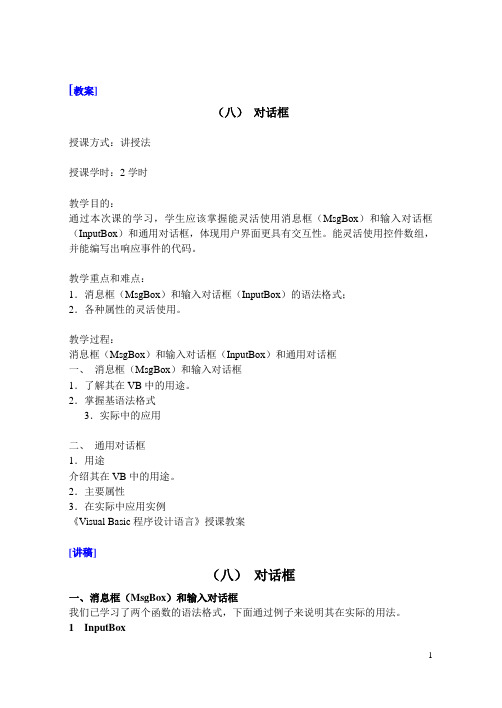
[教案](八)对话框授课方式:讲授法授课学时:2学时教学目的:通过本次课的学习,学生应该掌握能灵活使用消息框(MsgBox)和输入对话框(InputBox)和通用对话框,体现用户界面更具有交互性。
能灵活使用控件数组,并能编写出响应事件的代码。
教学重点和难点:1.消息框(MsgBox)和输入对话框(InputBox)的语法格式;2.各种属性的灵活使用。
教学过程:消息框(MsgBox)和输入对话框(InputBox)和通用对话框一、消息框(MsgBox)和输入对话框1.了解其在VB中的用途。
2.掌握基语法格式3.实际中的应用二、通用对话框1.用途介绍其在VB中的用途。
2.主要属性3.在实际中应用实例《Visual Basic程序设计语言》授课教案[讲稿](八)对话框一、消息框(MsgBox)和输入对话框我们已学习了两个函数的语法格式,下面通过例子来说明其在实际的用法。
1 InputBox示例:设计一个程序,将输入的时、分和秒的和转换成秒数。
要求从输入对话框输入时、分和秒数。
事件过程与代码:Private Sub Command1_Click()Dim h As Integer, m As Integer, s As IntegerDim x As Longh = Val(Text1.Text)m = Val(Text2.Text)s = Val(Text3.Text)x = h * 3600 + m * 60 + sLabel1.Caption = "共计" & Str(x) & "秒"End SubPrivate Sub Command2_Click()Text1.Text = ""Text2.Text = ""Text3.Text = ""End SubPrivate Sub Command3_Click()Text1.Text = InputBox("时间中的小时数", "请输入", 0)End SubPrivate Sub Command4_Click()Text2.Text = InputBox("时间中的分钟数", "请输入", 0)End SubPrivate Sub Command5_Click()Text3.Text = InputBox("时间中的秒数", "请输入", 0)End Sub2、MsgBox函数例题:•将文本框中的英文字母进行大小写切换。
Qt5种标准对话框及使用方法详解(Dialog)

Qt5种标准对话框及使⽤⽅法详解(Dialog )引⽤⾃: (侵删);QT 为应⽤程序设计提供了⼀些常⽤的标准对话框,如打开⽂件对话框、选择颜⾊对话框、信息提⽰和确认选择对话框、标准输⼊对话框等,⽤户⽆需再⾃⼰设计这些常⽤的对话框,这样可以减少程序设计⼯作量。
在前⾯⼏章的实例中,或多或少地⽤到了其中的⼀些对话框。
Qt 预定义的各标准对话框的类,及其主要静态函数的功能见表 1(由于输⼊参数⼀般较多,省略了函数的输⼊参数,只列出了函数的返回值类型)。
表 1 Qt 预定义标准对话框对话框常⽤静态函数名称函数功能QFileDialog⽂件对话框QString getOpenFileName() QStringList getOpenFileNames()QString getSaveFileName() QString getExistingDirectory()QUrl getOpenFileUrl()选择打开⼀个⽂件 选择打开多个⽂件 选择保存⼀个⽂件 选择⼀个⼰有的⽬录选择打幵⼀个⽂件,可选择远程⽹络⽂件QcolorDialog 颜⾊对话框QColor getColor()选择颜⾊QFontDialog 字体对话框QFont getFont()选择字体QinputDialog 输⼊对话框QString getText() int getlnt() double getDouble()QString getltem()QString getMultiLineText()输⼊单⾏⽂字 输⼊整数 输⼊浮点数从⼀个下拉列表框中选择输⼊ 输⼊多⾏字符串QMessageBox 消息框StandardButton information() StandardButton question()StandardButton waming() StandardButton critical() void about()void aboutQt()信息提⽰对话框 询问并获取是否确认的对话框 警告信息提⽰对话框 错误信息提⽰对话框 设置⾃定义信息的关于对话框 关于Qt 的对话框实例 samp6_1 演⽰使⽤这些对话框,程序运⾏界⾯如图 2 所⽰。
MsgBox消息对话框

函数参考
MsgBox
显示一个简单的对话框(可设置超时属性).
MsgBox ( 标志, "标题", "文本" [, 超时时间 [, 句柄]] )参数
返回值
注意/说明
标志参数可以是下列数值的组合(数值相加):
带** 的部分仅支持Windows 2000/XP 及更高版本.
举个例子,如果要指定一个具有系统模式属性并带有是/否按钮的消息框,那么标志参数就应该是4096+4(即4100).如果使用十六进制的标志,则是0x1000+0x4(即0x1004).
消息框将出现在屏幕中央并自动根据所含文本调整窗口大小.如果在标志参数中使用了"系统模式"(4096)则标题栏的文字将会被切去部分.
如果标题使用Default 关键字那么标题将会被设置为脚本名称(@Scriptname)。
MessageBox的用法
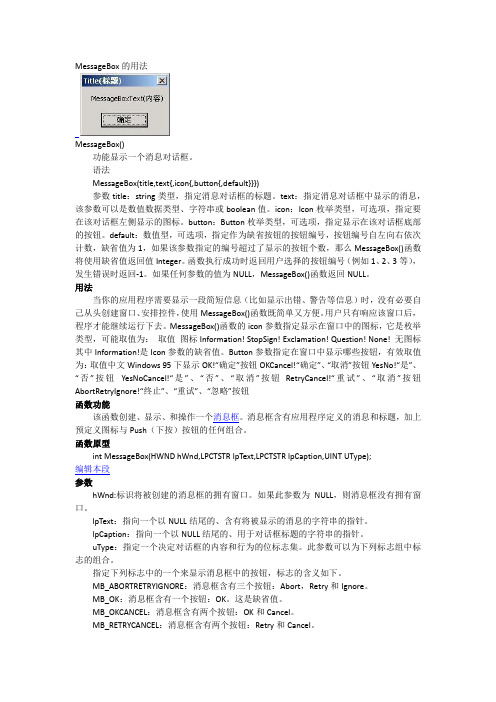
MessageBox的用法MessageBox()功能显示一个消息对话框。
语法MessageBox(title,text{,icon{,button{,default}}})参数title:string类型,指定消息对话框的标题。
text:指定消息对话框中显示的消息,该参数可以是数值数据类型、字符串或boolean值。
icon:Icon枚举类型,可选项,指定要在该对话框左侧显示的图标。
button:Button枚举类型,可选项,指定显示在该对话框底部的按钮。
default:数值型,可选项,指定作为缺省按钮的按钮编号,按钮编号自左向右依次计数,缺省值为1,如果该参数指定的编号超过了显示的按钮个数,那么MessageBox()函数将使用缺省值返回值Integer。
函数执行成功时返回用户选择的按钮编号(例如1、2、3等),发生错误时返回-1。
如果任何参数的值为NULL,MessageBox()函数返回NULL。
用法当你的应用程序需要显示一段简短信息(比如显示出错、警告等信息)时,没有必要自己从头创建窗口、安排控件,使用MessageBox()函数既简单又方便。
用户只有响应该窗口后,程序才能继续运行下去。
MessageBox()函数的icon参数指定显示在窗口中的图标,它是枚举类型,可能取值为:取值图标Information! StopSign! Exclamation! Question! None! 无图标其中Information!是Icon参数的缺省值。
Button参数指定在窗口中显示哪些按钮,有效取值为:取值中文Windows 95下显示OK!“确定”按钮OKCancel!“确定”、“取消”按钮YesNo!“是”、“否”按钮YesNoCancel!“是”、“否”、“取消”按钮RetryCancel!“重试”、“取消”按钮AbortRetryIgnore!“终止”、“重试”、“忽略”按钮函数功能该函数创建、显示、和操作一个消息框。
JavaScript三种弹出框(alert,confirm和prompt)用法举例
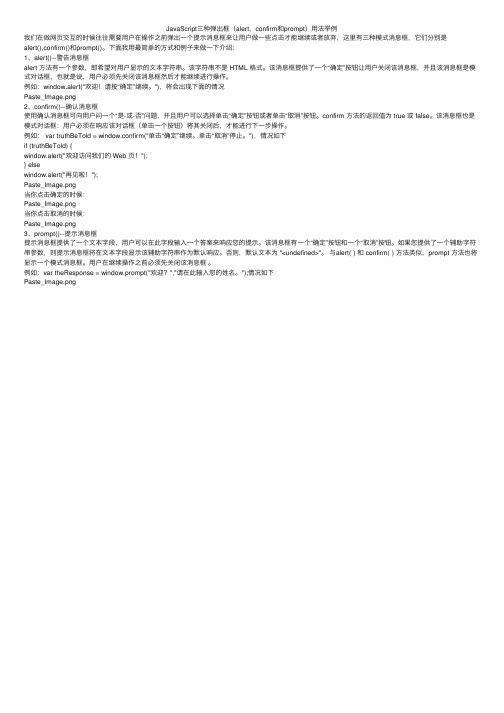
JavaScript三种弹出框(alert,confirm和prompt)⽤法举例我们在做⽹页交互的时候往往需要⽤户在操作之前弹出⼀个提⽰消息框来让⽤户做⼀些点击才能继续或者放弃,这⾥有三种模式消息框,它们分别是alert(),confirm()和prompt()。
下⾯我⽤最简单的⽅式和例⼦来做⼀下介绍:1、alert()--警告消息框alert ⽅法有⼀个参数,即希望对⽤户显⽰的⽂本字符串。
该字符串不是 HTML 格式。
该消息框提供了⼀个“确定”按钮让⽤户关闭该消息框,并且该消息框是模式对话框,也就是说,⽤户必须先关闭该消息框然后才能继续进⾏操作。
例如:window.alert("欢迎!请按“确定”继续。
"),将会出现下⾯的情况Paste_Image.png2、confirm()--确认消息框使⽤确认消息框可向⽤户问⼀个“是-或-否”问题,并且⽤户可以选择单击“确定”按钮或者单击“取消”按钮。
confirm ⽅法的返回值为 true 或 false。
该消息框也是模式对话框:⽤户必须在响应该对话框(单击⼀个按钮)将其关闭后,才能进⾏下⼀步操作。
例如: var truthBeTold = window.confirm("单击“确定”继续。
单击“取消”停⽌。
"),情况如下if (truthBeTold) {window.alert("欢迎访问我们的 Web 页!");} elsewindow.alert("再见啦!");Paste_Image.png当你点击确定的时候:Paste_Image.png当你点击取消的时候:Paste_Image.png3、prompt()--提⽰消息框提⽰消息框提供了⼀个⽂本字段,⽤户可以在此字段输⼊⼀个答案来响应您的提⽰。
该消息框有⼀个“确定”按钮和⼀个“取消”按钮。
如果您提供了⼀个辅助字符串参数,则提⽰消息框将在⽂本字段显⽰该辅助字符串作为默认响应。
PyQt5消息对话框(QMessageBox)的使用

PyQt5消息对话框(QMessageBox)的使⽤消息弹窗消息对话框主要涉及QMessageBox类,QMessageBox类提供了⼀个模态对话框,⽤于通知⽤户或询问⽤户问题并接收答案消息框显⽰主要⽂本以提醒⽤户情况,信息性⽂本以进⼀步解释警报或询问⽤户⼀个问题,以及可选的详细⽂本,以便在⽤户请求时提供更多数据消息框还可以显⽰⽤于接受⽤户响应的图标和标准按钮消息对话框分为五种,分别是提⽰信息、询问、警告、错误、关于其中关于⼜分为两种,⼀种是⼀般性关于、另⼀种是介绍性关于提供了两个 API 供使⽤QMessageBox,基于属性的 API 和静态函数,调⽤静态函数是更简单的⽅法,但是⽐使⽤基于属性的API更不灵活,结果信息较少# 基于属性的 APImsgBox = QMessageBox()msgBox.setText("The document has been modified.")msgBox.exec_()# 静态函数 APIret = QMessageBox.warning(self, self.tr("My Application"),self.tr("The document has been modified.\n" + \"Do you want to save your changes?"),QMessageBox.Save | QMessageBox.Discard| QMessageBox.Cancel,QMessageBox.Save)严重性级别和图标和像素图属性像素图⽚级别说明Question⽤于在正常操作期间提出问题Information⽤于报告有关正常操作的信息Warning⽤于报告⾮严重错误。
Critical⽤于报告严重错误。
常⽤的消息弹窗 QMessageBox.Icon弹窗类型描述QMessageBox.NoIcon消息框没有任何图标QMessageBox.Question表⽰该消息正在提问rmation表⽰该消息没有任何异常QMessageBox.Warning表⽰该消息是警告,但可以处理QMessageBox.Critical表⽰该消息代表⼀个严重问题您可以添加内置的⾃定义按钮,可以使⽤ setStandardButtons() ⽅法;如果标准按钮对于您的消息框不够灵活,可以使⽤ addButton() 重载,它接受⽂本和 ButtonRole 来添加⾃定义按钮。
QT(4).窗口、对话框、状态栏、菜单栏

QT(4).窗⼝、对话框、状态栏、菜单栏1、坐标体系以左上⾓为原点,X向右增加,Y向下增加。
对于嵌套窗⼝,其坐标是相对于⽗窗⼝来说的。
2、QWidget所有窗⼝及窗⼝控件都是从QWidget直接或间接派⽣出来的。
3、QMainWindowQMainWindow是⼀个为⽤户提供主窗⼝程序的类,包含⼀个菜单栏(menubar)、多个⼯具栏(tool bars)、多个锚接部件(dock widgets)、⼀个状态栏(status bar)及⼀个中⼼部件(central widget),是许多应⽤程序的基础,如⽂本编辑器,图⽚编辑器等。
1、菜单栏⼀个主窗⼝最多只有⼀个菜单栏。
位于主窗⼝顶部、主窗⼝标题栏下⾯。
创建菜单栏,通过QMainWindow类的menubar()函数获取主窗⼝菜单栏指针QMenuBar *menuBar() const创建菜单,调⽤QMenu的成员函数addMenu来添加菜单QAction*addMenu(QMenu * menu)QMenu*addMenu(const QString & title)QMenu*addMenu(const QIcon & icon, const QString & title)创建菜单项,调⽤QMenu的成员函数addAction来添加菜单项QAction*activeAction() constQAction*addAction(const QString & text)QAction*addAction(const QIcon & icon, const QString & text)QAction*addAction(const QString & text, const QObject * receiver,const char * member, const QKeySequence & shortcut = 0)QAction*addAction(const QIcon & icon, const QString & text,const QObject * receiver, const char * member,const QKeySequence & shortcut = 0)Q t 并没有专门的菜单项类,只是使⽤⼀个QAction类,抽象出公共的动作。
java dialog用法
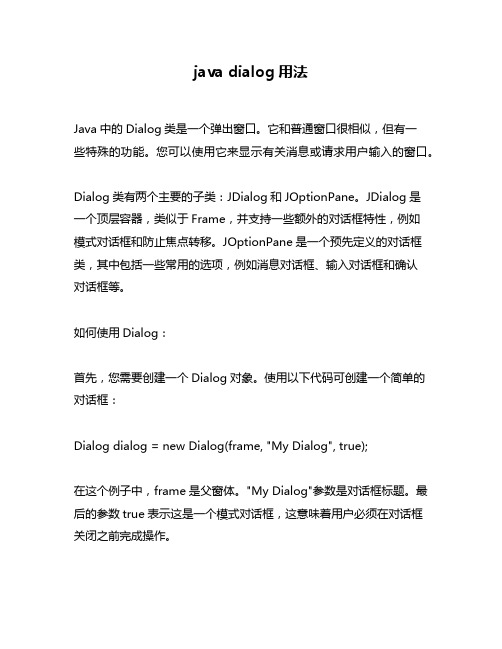
java dialog用法Java中的Dialog类是一个弹出窗口。
它和普通窗口很相似,但有一些特殊的功能。
您可以使用它来显示有关消息或请求用户输入的窗口。
Dialog类有两个主要的子类:JDialog和JOptionPane。
JDialog是一个顶层容器,类似于Frame,并支持一些额外的对话框特性,例如模式对话框和防止焦点转移。
JOptionPane是一个预先定义的对话框类,其中包括一些常用的选项,例如消息对话框、输入对话框和确认对话框等。
如何使用Dialog:首先,您需要创建一个Dialog对象。
使用以下代码可创建一个简单的对话框:Dialog dialog = new Dialog(frame, "My Dialog", true);在这个例子中,frame是父窗体。
"My Dialog"参数是对话框标题。
最后的参数true表示这是一个模式对话框,这意味着用户必须在对话框关闭之前完成操作。
接下来,您需要添加一些组件(如标签、按钮、文本框)到对话框中。
然后,您可以使用setVisible()函数将对话框显示出来。
dialog.setVisible(true);最后,您需要为对话框添加事件处理程序,例如处理“关闭对话框”按钮的事件。
Dialog类有一些其他的方法,例如pack()用于调整对话框大小,validate()用于验证布局,以及dispose()用于释放对话框的资源并关闭它。
总结:Dialog类是Java Swing API中的弹出窗口类。
它可以让您显示有关消息或请求用户输入的窗口。
Dialog类有两个主要的子类:JDialog和JOptionPane。
JDialog是一个顶层容器,而JOptionPane是一个预先定义的对话框类。
使用Dialog的步骤是创建一个Dialog对象,添加组件,将对话框可见,为对话框添加事件处理程序,然后使用Dialog类的其他方法进行必要的调整和验证。
VB教案消息框(MsgBox)输入框(InputBox)
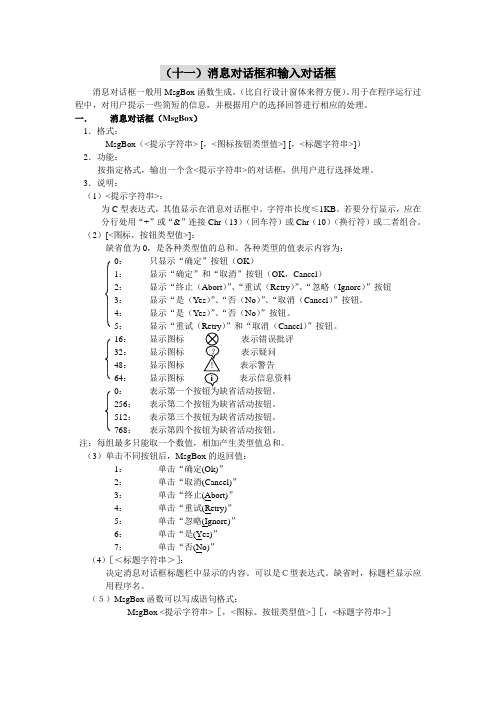
(十一)消息对话框和输入对话框消息对话框一般用MsgBox函数生成。
(比自行设计窗体来得方便)。
用于在程序运行过程中,对用户提示一些简短的信息,并根据用户的选择回答进行相应的处理。
一.消息对话框(MsgBox)1.格式:MsgBox(<提示字符串> [,<图标按钮类型值>] [,<标题字符串>])2.功能:按指定格式,输出一个含<提示字符串>的对话框,供用户进行选择处理。
3.说明:(1)<提示字符串>:为C型表达式,其值显示在消息对话框中。
字符串长度≤1KB。
若要分行显示,应在分行处用“+”或“&”连接Chr(13)(回车符)或Chr(10)(换行符)或二者组合。
(2)[<图标,按钮类型值>]:缺省值为0,是各种类型值的总和。
各种类型的值表示内容为:0:只显示“确定”按钮(OK)1:显示“确定”和“取消”按钮(OK,Cancel)2:显示“终止(Abort)”、“重试(Retry)”、“忽略(Ignore)”按钮3:显示“是(Yes)”、“否(No)”、“取消(Cancel)”按钮。
4:显示“是(Yes)”、“否(No)”按钮。
5:显示“重试()”和“取消(Cancel)”按钮。
16:显示图标表示错误批评32:显示图标表示疑问48:显示图标表示警告64:显示图标i 表示信息资料0:表示第一个按钮为缺省活动按钮。
256:表示第二个按钮为缺省活动按钮。
512:表示第三个按钮为缺省活动按钮。
768:表示第四个按钮为缺省活动按钮。
注:每组最多只能取一个数值,相加产生类型值总和。
(3)单击不同按钮后,MsgBox的返回值:1:单击“确定(Ok)”2:单击“取消(Cancel)”3:单击“终止(Abort)”4:单击“重试(Retry)”5:单击“忽略(Ignore)”6:单击“是(Yes)”7:单击“否(No)”(4)[<标题字符串>]:决定消息对话框标题栏中显示的内容。
对话框及控件

对 Student 程序,可在用户按添加菜单项/按钮时,弹出对话框,让用户输入学生的姓名 和成绩。具体操作如下: (1) 创建对话框资源 l 计 划 用 对 话框 编 辑 器 建 立 一 个 如 下 图 所 示 的 输 入 对话 框 资 源 : 在 项 目 工作 区 的 ResourceView 页中 Dialog 项上单击鼠标右键,在弹出菜单中选 Insert Dialog 项,VC 会 自动创建一个 ID 为 IDD_DIALOG1、标题为 Dialog、含 OK 与 Cancel 按钮的缺省对话 框,并打开对话框编辑器(包括对话框资源编辑窗口和控件工具栏窗口)
对话框的组成
资源和控件:
我们已经了解到,对话框实际上是一种窗口,那么它和我们已经见过的 CView 窗 口有什么不同呢?其中很重要的一个区别就在于, 对话框窗口几乎总是和 Windows 的资源
一起,这些资源标识了对话框中的元素,同时也指定了对话框的布局。由于我们可以用 资源编辑器来创建和编辑对话框资源,因此,我们可以以可视的方式迅速而有效地创建 对话框。对话框包含了一些被称为控件的元素,对话框控件包括编辑控件(即文本框)、 列表框、组合框、静态文本(即标签)、树状视图、进度指示器和滑块等等,这些对话框 的控件既可以通过 CWnd 的指针来引用(因为它们本身实际上就是窗口)。 控件通过向上级 对话框发送消息响应用户的动作,如输入了正文或按下了鼠标键等。对话框和控件有自 己相应的类,如对话框由 CDialog 类来管理,编辑框由 CEdit 类来管理。
对话框及控件
对话框(dialog box)是 GUI 的常用组件,也是其最复杂的组件,主要用于接收用户的各 种输入和选择,也可用于向用户显示信息。在对话框中可以包含文本框、编辑框、列表框、 组合框、按钮、单选钮、复选框等各种控件(control),供用户查看、输入和选择。 几乎所有的 Windows 应用程序都要借助于对话框窗口来和用户打交道,这种对话框可 以是简单的 OK 消息框, 也可以是较复杂的数据输入窗体。 对话框实际上是一个真正的窗口, 可以接受消息,而且还可以被移动和关闭,甚至可以在它的客户区中进行绘图操作。对话框 可分为“模式”和“无模式”两大类。 按工作方式不同,可将对话框分成两类: l 模式对话框(modal dialog box 模态对话框):在关闭模式对话框之前,程序不能进行其他 工作(如一般的“打开文件”对话框) l 无模式对话框(modeless dialog box 非模态对话框):模式对话框打开后,程序仍然能够 进行其他工作(如一般的“查找与替换”对话框)
ExtJs4 笔记ExtMessageBox 消息对话框
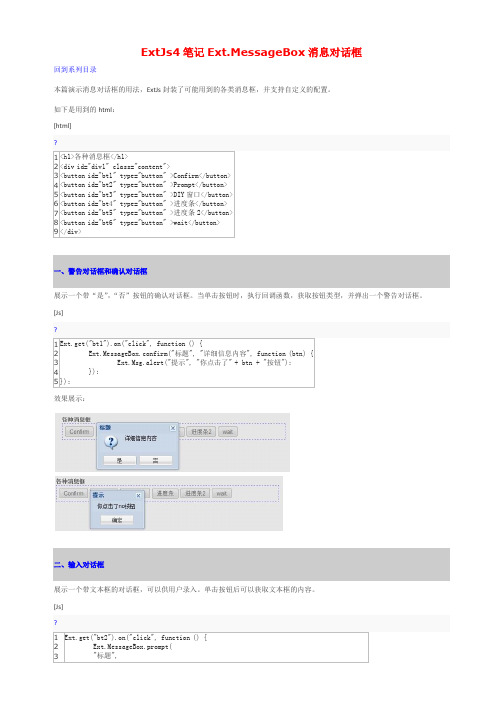
msg: '正在保存数据..',
progressText: '保存中...',
width: 300,
wait: true,
waitConfig: { interval: 200 },
icon: 'download',
animateTarget: 'bt5'
});
prompt: true,
icon:Ext.MessageBox.WARNING,
iconCls: "add16",
width: 400,
proxyDrag: true,
value: "初始文本",
progress: true,
progressText: "加载中..",
animateTarget: "bt3"
ExtJs4笔记Ext.MessageBox消息对话框
回到系列目录
本篇演示消息对话框的用法,ExtJs封装了可能用到的各类消息框,并支持自定义的配置。
如下是用到的html:
[html]
?
1
2
3
4
5
6
7
8
9
<h1>各种消息框</h1>
<divid="div1" class="content">
<buttonid="bt1" type="button" >Confirm</button>
});
});
showmessagedialog用法

一、showmessagedialog用法的基本概念在Java编程中,showmessagedialog被用于创建一个包含消息和“确认”按钮的对话框。
它通常用于向用户显示简单的提示信息,以便用户能够对消息进行确认或取消。
showmessagedialog的基本用法是在需要显示信息时调用该方法,并向方法传递相关参数,以便正确显示消息内容和按钮。
showmessagedialog的基本概念可以概括为基于指定参数显示简单消息对话框的方法。
二、showmessagedialog用法的示例为了更好地理解showmessagedialog的用法,我们可以通过一些示例来展示其实际运用。
假设我们需要在程序中显示一条简单的提示信息,以通知用户操作已成功完成。
在这种情况下,我们可以调用showmessagedialog方法,并向其传递相关参数,如消息内容、对话框标题和消息类型,以便正确显示提示信息。
示例代码如下:```javaimport javax.swing.JOptionPane;public class Main {public static void main(String[] args) {JOptionPane.showMessageDialog(null, "操作成功完成", "提示", RMATION_MESSAGE);}}```在这个示例中,我们使用JOptionPane类的showmessagedialog方法向用户显示一条消息,消息内容是“操作成功完成”,对话框标题是“提示”,消息类型是INFORMATION_MESSAGE。
当程序运行时,将会弹出一个包含提示信息和“确认”按钮的对话框,用户可以点击确认按钮以关闭对话框,从而确认收到消息。
三、showmessagedialog用法的深入探讨除了基本的示例之外,showmessagedialog的用法还涉及到一些高级参数和用法。
visual basic教案:3 消息框MsgBox.doc
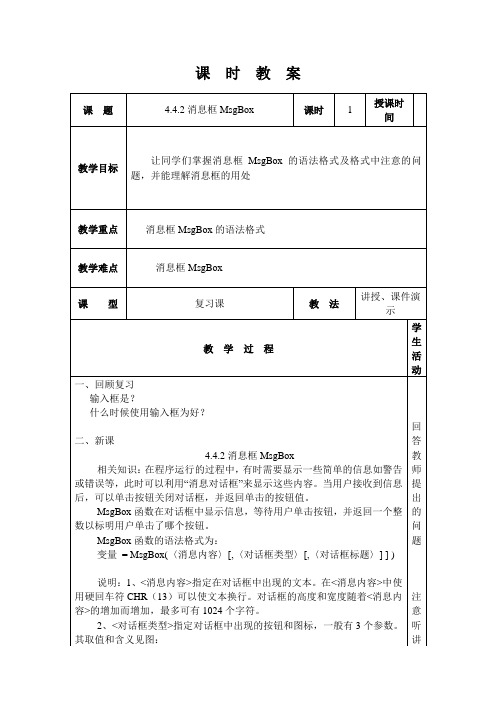
msg = MsgBox("请确认输入的数据是否正确!", 3 + 32 + 0,
"数据检查")
参数1——出现按钮
值
常量
说明
0
vbOKOnly
确定按钮
1
vbOKCancel
确定和取消按钮
2
vbAbortRetryIgnore
终止、重试和忽略按钮
3
vbYesNoCancel
是、否和取消按钮
4
vbYesNo
是和否按钮
5
vbRetryCancel
重试和取消按钮
回答教师提出的问题
注意听讲老师讲解
课后作业
作业:记住按钮组合
教学反思
本节课主要是给同学们详细讲解了msgbox函数的语法格式及格式中注意的问题,并学会了消息框的按钮的组合有几种,调试情况良好。
课时教案
课题
4.4.2消息框MsgBox
课时教案
课题
4.4.2消息框MsgBox
课时
1
授课时间
教学目标
让同学们掌握消息框MsgBox的语法格式及格式中注意的问题,并能理解消息框的用处
教学重点
消息框MsgBox的语法格式
教学难点
消息框MsgBox
课型
复习课
教法
讲授、课件演示
教学过程
学生活动
一、回顾复习
输入框是?
什么时候使用输入框为好?
二、新课
回答教师提出的问题
注意听讲老师讲解
课后作业
作业:看着大屏幕打出相关代码
教学反思
本节课主要是给同学们详细讲解了消息框MsgBox的图标类型和默认按钮的设计,同学们调试完成的非常好。
第06章 对话框

6.2最简单的对话框——消息框
6.2.2 创建一个消息实例:课本83页 void CExmessDlg::OnShow() {
// TODO: Add your control notification handler code here int nbutton; nbutton=MessageBox("Is this what you want to see","Information Box",MB_YESNOCANCEL|MB_ICONQUESTION); switch(nbutton) { case IDOK:
5.3创建一个基于对话框的应用程序
目的: 1. 熟悉前面一章所讲的常用控件 2. 熟悉基于对话框的应用程序的一般开发步骤,以及对话框应用程序
中常用的函数
5.3创建一个基于对话框的应用程序
本程序中用到的对话框常用函数:
➢ AddString(LPCTSTR):CComboBox::AddString
➢ MessageBox可以任意设置标题,而AfxMessageBox不能。
Windows基本数据类型
6.2最简单的对话框——消息框
MessageBox()不同的图标参数: 信息: MB_ICONINFORMATION 停止号:MB_ICONSTOP 问号: MB_ICONQUESTION 惊叹号:MB_ICONEXCLAMATION
MessageBox()的按钮风格组合参数:
MB_ABORTRETRYIGNORE Abort,Retry,Ignore
MB_OK
OK
MB_OKCANCEL
OK,Cancel
MB_RETRYCANCEL
Retry,Cancel
6.6 消息对话框

任务六对话框应用程序设计
6.6 消息对话框
消息对话框是一种简单的对话框,不需要用户自己创建就可以直接使用,在vc中提供了MessageBox函数来弹出消息对话框。
显示一个简单的对话框(可设置超时属性).
MessageBox ( 标志, "标题", "文本" [, 超时时间[, 句柄]] )
参数
注意/说明
标志参数可以是下列数值的组合(数值相加):
1、建立名为Message的基于单个对话框的应用程序,删除自带控件
2、关联变量:ctrl+W组合键打开类向导,添加成员功能
void CMessageDlg::OnClose()
{
// TODO: Add your message handler code here and/or call default
if(MessageBox("确定要退出应用程序吗?","系统提示",MB_OKCANCEL|MB_ICONQUESTION)!=IDOK)
return;
CDialog::OnClose();
}。
pythontkinter的消息框模块(messagebox,simpledialog)

pythontkinter的消息框模块(messagebox,simpledialog)tkinter提供了三个模块,可以创建弹出对话窗⼝:(使⽤必须单独导⼊模块)1.messagebox 消息对话框 ⽰例:askokcancelimport tkinter# 导⼊消息对话框⼦模块import tkinter.messagebox# 创建主窗⼝root = ()# 设置窗⼝⼤⼩root.minsize(300,300)# 声明函数def okqqq():# 弹出对话框result = tkinter.messagebox.askokcancel(title = '标题~',message='内容:要吃饭嘛?') # 返回值为True或者False print(result)# 添加按钮btn1 = tkinter.Button(root,text = 'ok',command = okqqq)btn1.pack()# 加⼊消息循环root.mainloop() ⽰例:askquestionimport tkinter# 导⼊消息对话框⼦模块import tkinter.messagebox# 创建主窗⼝root = ()# 设置窗⼝⼤⼩root.minsize(300,300)# 声明函数def question():# 弹出对话框result = tkinter.messagebox.askquestion(title = '标题',message='内容:你吃饭了嘛?')# 返回值为:yes/noprint(result)# 添加按钮btn1 = tkinter.Button(root,text = 'question',command = question)btn1.pack()# 加⼊消息循环root.mainloop() ⽰例:askretrycancel (重试)import tkinter# 导⼊消息对话框⼦模块import tkinter.messagebox# 创建主窗⼝root = ()# 设置窗⼝⼤⼩root.minsize(300,300)# 声明函数def retry():# 弹出对话框result = tkinter.messagebox.askretrycancel(title = '标题',message='内容:⼥⽣拒绝了你!?')# 返回值为:True或者Falseprint(result)# 添加按钮btn1 = tkinter.Button(root,text = 'retry',command = retry)btn1.pack()# 加⼊消息循环root.mainloop() ⽰例:askyesno# 声明函数def yesno():# 弹出对话框result = tkinter.messagebox.askyesno(title = '标题',message='内容:你喜欢我吗?')# 返回值为:True或者Falseprint(result)# 添加按钮btn1 = tkinter.Button(root,text = 'yesno',command = yesno)btn1.pack() ⽰例:showerror (出错)# 声明函数def error():# 弹出对话框result = tkinter.messagebox.showerror(title = '出错了!',message='内容:你的年龄不符合要求。
- 1、下载文档前请自行甄别文档内容的完整性,平台不提供额外的编辑、内容补充、找答案等附加服务。
- 2、"仅部分预览"的文档,不可在线预览部分如存在完整性等问题,可反馈申请退款(可完整预览的文档不适用该条件!)。
- 3、如文档侵犯您的权益,请联系客服反馈,我们会尽快为您处理(人工客服工作时间:9:00-18:30)。
//一。
应用程序类CDlogApp theApp;//唯一的应用程序类CDlogApp的实例对象BOOL CDlog::InitInstance() //应用程序初始化{AfxEnableControcontainer(); //标准初始化CDlog dlg; //主对话框类实例对象m_pMainWnd = &dlg; //赋给应用程序类成员int nResponse = dlg.DoModal(); //显示主对话框窗口return FALSE;}//二。
主对话框窗口类//包含构造函数CDlogDlg,数据交换函数DoDataExchange,初始化对话框函数OnInitDialog,绘制函数OnPaint 等。
CDlogDlg::CDlogDlg(CWnd* pParent/*=NULL*/) //构造函数:CDialog(CDlogDlg::IDD,pParent){m_hIcon = AfxGetApp()->LoadIcon(IDR_MAINFRAME);//载入对话框窗口图标}//动态数据交换V oid CDlogDlg::DoDataExchange(CDataExchange* pDX){CDialog::DoDataExchange(pDX);}//初始化对话框BOOL CDlogDlg::OnInitDialog(){CDialog::OnInitDialog();//将About菜单项添加到系统菜单//设置对话框图标//在此添加初始化代码return TRUE;}//系统命令消息响应函数BOOL CDlogDlg::OnSysCommand(UINT nID,LPARAM IParam) {if((nID&0xFFF0)==IDM_ABOUTBOX){CAboutDlg dlgAbout;dlgAbout.DoModal();}else{CDialog::OnSysCommand(nID,IParam);}}//窗口绘制void CDlogDlg::OnPaint(){If(IsIconic()) //包含图标{CPaintDC dc(this); //CPaintDC实例SendMessage(WM_ICONERASEBKGND,(WPARAM)dc.GetSafeHdc(),0); //发送消息//将图标放置在客户区中间int cxIcon = GetSystemMetrics(SM_CXICON);int cyIcon = GetSystemMetrics(SM_CYICON);CRect rect;GetClientRect(&rect);int x = (rect.Width()-cxIcon+1)/2;int y = (rect.Height()-cyIcon+1)/2;dc.DrawIcon(x,y,m_hIcon); //绘制图标}else //未包含图标{CDialog::OnPaint();}}HCURSOR CDlogDlg::OnQueryDragIcon(){return (HCURSOR)m_hIcon;}三。
消息对话框Int MessageBox(LPCTSTR lpszText, //提示信息内容LPCTSTR lpszCaption, //消息对话框标题UINT nType //消息对话框的样式);//消息对话框样式MB_ICONHAND、MB_ICONSTOP、MB_ICONERROR MB_ICONEXCLAMATION、MB_ICONW ARNINGMB_ICONQUESTIONMB_ICONASTERISK、MB_ICONINFORMATION//消息对话框按钮类型MB_OKMB_OKCANCELMB_YESNOMB_YESNOCANCELMB_RETRYCANCELMB_ABORTRETRYINGNORE//消息对话框返回值及其含义返回值含义IDABORT 单击Abort(放弃)按钮IDCANCEL 单击Cancel(取消)按钮IDIGNORE 单击Ignore(忽略)按钮IDNO 单击No(否)按钮IDOK 单击Ok(确定)按钮IDRETRY 单击Retry(重试)按钮IDYES 单击Yes(确定)按钮//消息对话框的其他样式样式参数样式说明MB_DEFBUTTONx 设置第x个按钮为默认按钮,其中x=1~4 MB_HELP 添加“希望”按钮MB_RIGHT 提示信息内容右对齐MB_SETFORGROUND 消息对话框显示在桌面的最前面MB_TOPMOST 消息对话框总显示在桌面的最前面四.公用对话框由CCommonDialog派生而来1.文件对话框文件对话框(CFileDialog)可以实现Windows标准的Open(打开),Save As(保存)对话框。
CFileDialog类对象构造如下:CFileDialog(BOOL bOpenFileDialog, //文件对话框类型LPCTSTR lpszDefExt = NULL, //默认文件扩展名LPCTSTR lpszFileName = NULL, //文件名DWORD dwFlags = OFN_HIDEREADONLY|OFN_OVERWRITEPROMPT, //文件造作标记LPCTSTR lpszFilter = NULL, //过滤器CWnd* pParentWnd = NULL //父窗口指针);CfileDialog提供了以下若干成员函数,用于获取文件信息CString GetPathName:返回所选文件的完整路径。
CString GetFileName:返回所选文件的完整名称。
CString GetFileExt:返回所选文件的扩展名。
CString GetFileTitle:返回所选文件的标题名。
2.“字体”对话框CFontDialog(LPLOGFONT lplfInitial = NULL, //初始化字符字体DWORD dwFlags = CF_EFFECTS|CF_SCREENFONTS,//字体选择标记CDC* pdcPrinter = NULL, //打印设备CWnd* pParentWnd = NULL //父窗口指针)CFontDialog提供了以下若干成员函数,用于获取字体信息void GetCurrentFont:返回当前所选的字体CString GetFaceName:返回所选字体的字体名称CString GetStyleName:返回所选字体的样式名称Int GetSize:返回所选字体的大小COLORREF GetColor:返回所选字体的颜色int GetWeight:返回所选字体的磅数BOOL IsStrikeOut:确定字体是否带有删除线BOOL IsUnderLine:确定字体是否带有下划线BOOL IsBold:确定字体是否为粗体BOOL IsItalic:确定字体是否为斜体3.“颜色”对话框CColorDialog(COLORREF cleInit =0, //默认选择的颜色DWORD dwFlags = 0, //颜色选择标记CWnd* pParentWnd = NULL //父窗口指针);COLORREF GetColor:返回当前选择的颜色COLORREF* GetSavedCustomColors:返回所选的颜色V oid SetCurrentColor:设置当前的颜色BOOL OnColorOK:验证输入到对话框中的颜色4.“页面设置”对话框CpageSetupDialog(//定制页面,设置对话框标记DWORD dwFlags =PSD_MARGINS|PSD_INWINININTLMEASURE,//父窗口指针CWnd* pParentWnd = NULL)CString GetDeviceName:返回所选打印机的设备名称LPDEVMODE GetDevMode:返回所选打印机的设备模式CString GetDriverName:返回所选打印机的设备驱动CString GetPortName:返回所选打印机的输出端口名称CSize GetPaperSize:返回所选打印机的页面大小V oid GetMargins:返回所选打印机的边距5.“打印”对话框CPrintDialog(BOOL bPrintSetupOnly, //是否带设置对话框DWORD dwFlags = PD_ALLPAGES|PD_USEDEVMODECOPIES|PD_NOPAGENUMS PD_HIDEPRINTTOFILE|PD_NOSELECTIONCWnd* pParentWnd = NULL //父窗口指针);Int GetCopies:返回请求的副本数BOOL GetDefaults:返回默认的设备Int GetFromPage:返回打印范围的开始页Int GetToPage:返回打印范围的结束页HDC GetPrinterDC: 返回打印设备句柄BOOL PrintAll: 确定是否打印全部文档BOOL PrintCollate: 确定是否自动分页BOOL PrintRange:确定是否仅打印页面的制定范围BOOL PrintSelection:确定是否进打印当前选择的项目6.“查找替换”对话框CFindReplaceDialog(BOOL Create(BOOL bFindDialogOnly, //显示“查找”或“查找替换”对话框LPCTSTR lpszFindWhat, //指定搜索的字符串LPCTSTR lpszReplaceWith = NULL, //指定替换字符串DWORD dwFlags = FR_DOWN, //定制查找替换标记CWnd* pParentWnd = NULL //父窗口指针));BOOL FindNext:搜索下一个匹配的字符串CFindReplaceDialog* PASCAL GetNotifier:返回当前对话框的指针CString GetFindString:返回搜索的默认字符串CString GetReplaceString: 返回替换字符串BOOL IsTerminating: 确定是否终止了对话框BOOL MathCase: 确定字符串是否大小写完全匹配BOOL MathWholeWord: 确定字符串是否整字匹配BOOL ReplaceAll: 确定是否全部替换所有搜索到的字符串BOOL ReplaceCurrent:确定是否替换当前字符串BOOL SearchDown: 确定是否向下搜索五.标准消息1.Windows消息消息类型,从功能上大致可分为以下3种:A.标准消息:以WM_为前缀的消息。
